电脑设置延长(缩短)屏幕显示器关闭时间的解决方法 电脑如何设置延长(缩短)屏幕显示器关闭时间
发布时间:2017-07-04 13:50:26 浏览数:
今天给大家带来电脑设置延长(缩短)屏幕显示器关闭时间的解决方法,电脑如何设置延长(缩短)屏幕显示器关闭时间,让您轻松解决问题。
电脑已经普及到现在的绝大部分家庭了,电脑在开机状态下,指定时间不使用(鼠标和键盘均没有动作)后就会自动关闭屏幕(显示器),以达到节约用电和延长屏幕使用寿命的目的。但是系统默认关闭的显示器的时间可能不适合我们的使用习惯,因此需要重新设置,现在小编就和大家分享如何延长或者缩短屏幕显示器的关闭时间。具体方法如下:
1点击桌面左下角的开始图标,然后选择开始菜单右侧的“控制面板”选项。
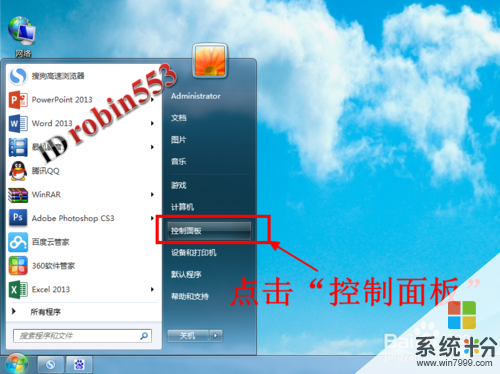 2
2打开控制面板的窗口以后,找到并点击其中的“电源选项”。
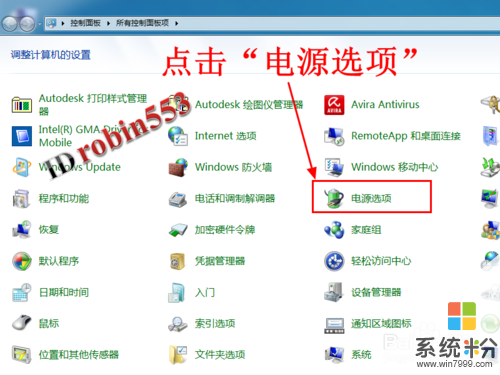 3
3进入电源选项页面之后,点击窗口左侧的“选择关闭显示器的时间”选项。
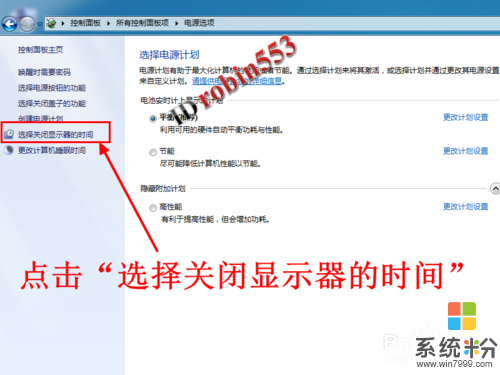 4
4在打开的页面中就有关闭显示器的时间选项了,首先设置使用电池时显示器的关闭时间,最后一项“从不”表示一直不关闭显示器。
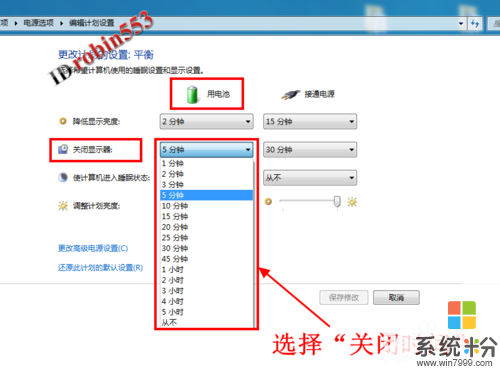 5
5接下来设置接通电源时显示器的关闭时间,从下拉列表中选择相应的时间即可。
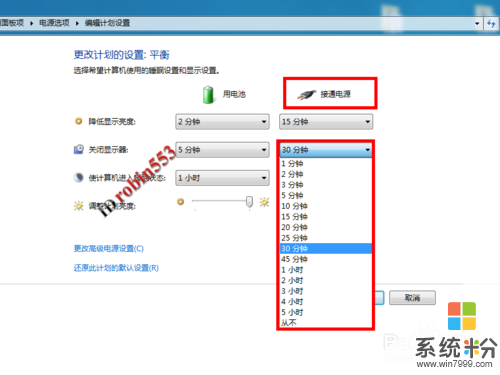 6
6设置好两种情况下关闭显示器的时间之后,点击窗口下方的“保存修改”按钮。
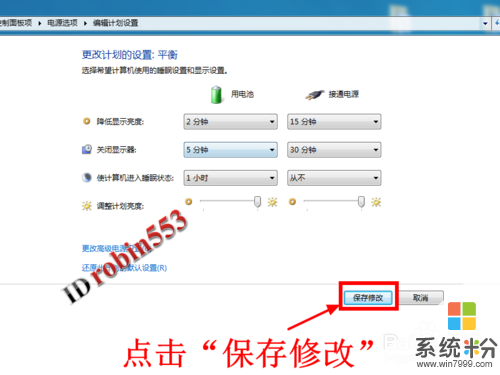
以上就是电脑设置延长(缩短)屏幕显示器关闭时间的解决方法,电脑如何设置延长(缩短)屏幕显示器关闭时间教程,希望本文中能帮您解决问题。